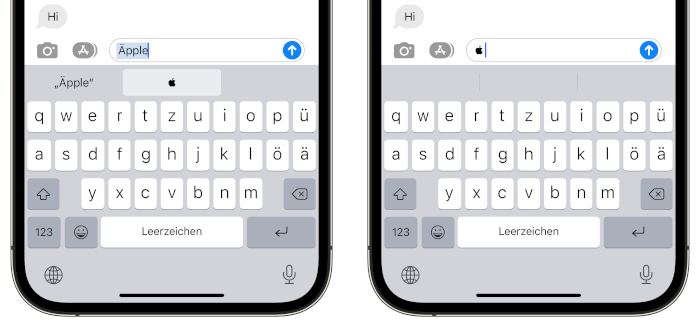Trick: So nutzt ihr das Apple-Logo auf dem iPhone!
163.445 Aufrufe • Lesezeit: 2 Minuten
Mithilfe der Mac-Tastatur ist das Einfügen des Apple-Logos recht einfach: Man drückt gleichzeitig die Tasten Alt bzw. Option, Shift und Sternchen. Auf dem iPhone geht das nicht so leicht. Wenn ihr auch auf dem iPhone das Apple-Symbol verwenden wollt, könnt ihr das nur mithilfe eines Tricks machen, den wir euch im Folgenden kurz vorstellen möchten.
Inhaltsverzeichnis
Tastatur-Kürzel für Apple-Logo erstellen
Um das Apple-Logo auf dem iPhone verwenden zu können, machen wir uns die „Textersetzung“-Funktion zunutze. Dafür müsst ihr als Erstes das Apple-Symbol in die Zwischenablage eures iPhones kopieren. Öffnet dazu diesen Artikel im Safari-Browser auf eurem iPhone und kopiert das folgende Symbol, indem ihr es kurz gedrückt haltet und dann im Kontextmenü auf „Kopieren“ geht.
Öffnet nun die Einstellungen-App und geht auf „Allgemein“. Wischt auf dieser Ebene ein wenig nach unten und wählt „Tastatur“. Tippt dann auf den Punkt „Textersetzung“ und geht rechts oben auf das Plus-Symbol, um einen neuen Kurzbefehl zu erstellen. In das Feld Text fügt ihr dann das zuvor kopierte Apple-Symbol ein. Tippt dazu ins leere Feld, haltet gedrückt und wählt im Menü „Einsetzen“ aus.
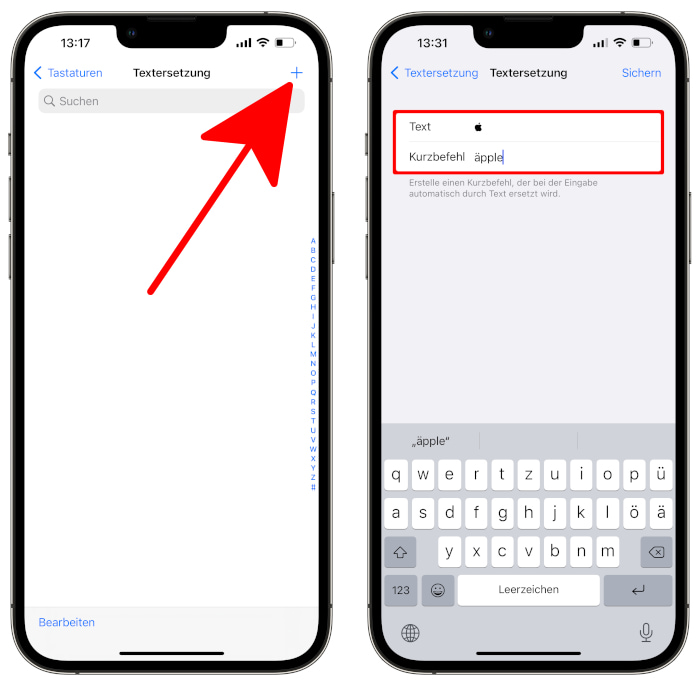
Im Feld Kurzbefehl müsst ihr jetzt nur noch eine beliebige Zeichenfolge bestehend aus mindestens zwei Zeichen eingeben. Tragt hier z. B. „äpple“ ein, sodass jedes Mal, wenn ihr Apple mit „ä“ schreibt stellvertretend für dieses Kürzel das Apfel-Symbol erscheint. Speichert das Ganze mit einem Tipp auf „Sichern“ oben rechts.
Apple-Logo verwenden
Wenn ihr nun das Apfel-Logo z. B. in einem Chat mit Freunden oder in einer E-Mail nutzen wollt, müsst ihr nichts weiter tun, als den soeben hinterlegten Kurzbefehl einzutippen. Gebt also ganz einfach „äpple“ ins Textfeld ein und tippt auf die „Leerzeichen“-Taste. Der Text wird dann automatisch durch das Apple-Symbol ersetzt.